Практическое занятие №3. Получение информации о параметрах компьютерной системы
 Скачать 3.84 Mb. Скачать 3.84 Mb.
|
|
Практическое занятие №3 Тема: «Получение информации о параметрах компьютерной системы» Цель: Анализ конфигурации вычислительной машины Краткие теоретические сведения Под конфигурацией вычислительной машины понимают набор аппаратных и программных средств, входящих в ее состав. Минимальный набор аппаратных средств, без которых невозможен запуск, и работа вычислительной машины определяет ее базовую конфигурацию. Анализ конфигурации вычислительной машины (рассмотрим на примере персонального компьютера) целесообразно проводить в следующей последовательности: внешний визуальный осмотр компьютера; анализ аппаратной конфигурации компьютера встроенными средствами операционной системы; анализ программной конфигурации компьютера; анализ конфигурации вычислительной сети, в случае если компьютер к ней подключен. В результате внешнего визуального осмотра компьютера определяются следующие данные по его конфигурации: тип корпуса системного блока (форм-фактор); виды и количество интерфейсов для подключения периферийных устройств, размещенные на задней стенке и лицевой панели системного блока; тип клавиатуры и способ ее подключения к компьютеру (количество клавиш, наличие специальных клавиш); тип ручного манипулятора (мыши) и способ ее подключения к компьютеру (манипулятор с механической или оптической системой позиционирования, проводной или беспроводный интерфейс подключения); тип монитора (ЭЛТ или жидкокристаллический). Анализ аппаратной конфигурации компьютера, т.е. состава подключенных аппаратных средств, можно проанализировать специальными тестовыми программами, либо встроенными средствами операционной системы, включающей такое понятие как диспетчер устройств. Для просмотра содержимого диспетчера устройств находим на рабочем столе ярлык Компьютер, далее выделив его и нажал правую клавишу мыши. В открывшемся контекстном меню выбрал пункт Свойства (рис. 3.1). 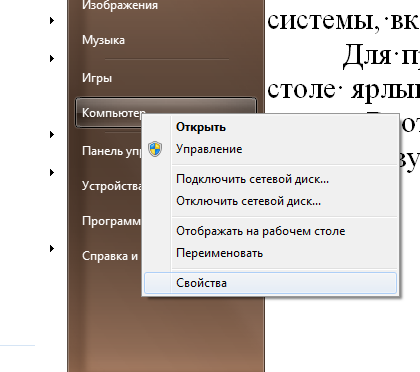 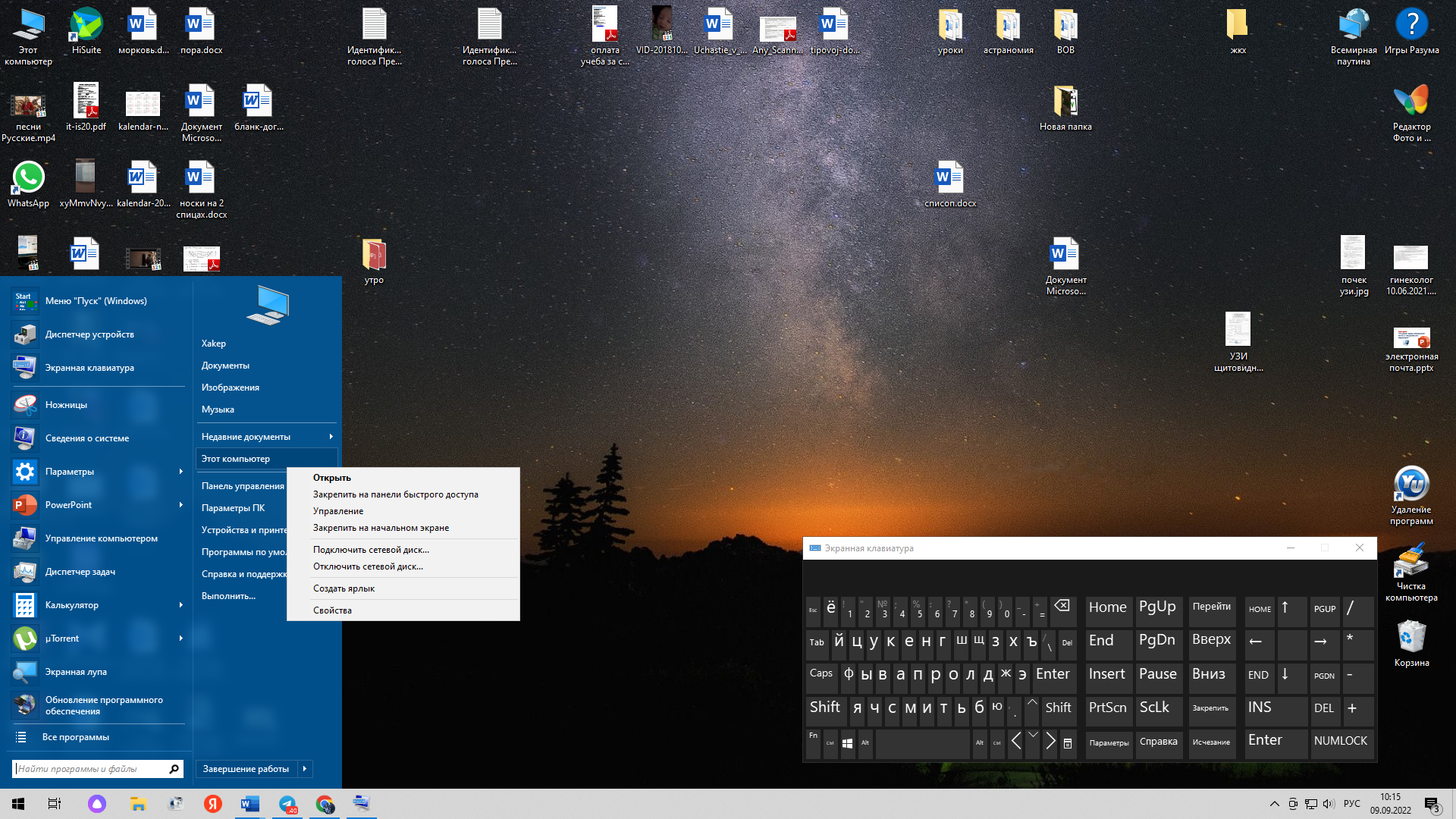 Рисунок 3.1. В результате этого действия открылось окно Свойства системы (рис. 3.2). В окне Система просмотрел и зафиксировал версию операционной системы, тип процессора и его тактовую частоту, а также объем оперативной памяти (ОЗУ). 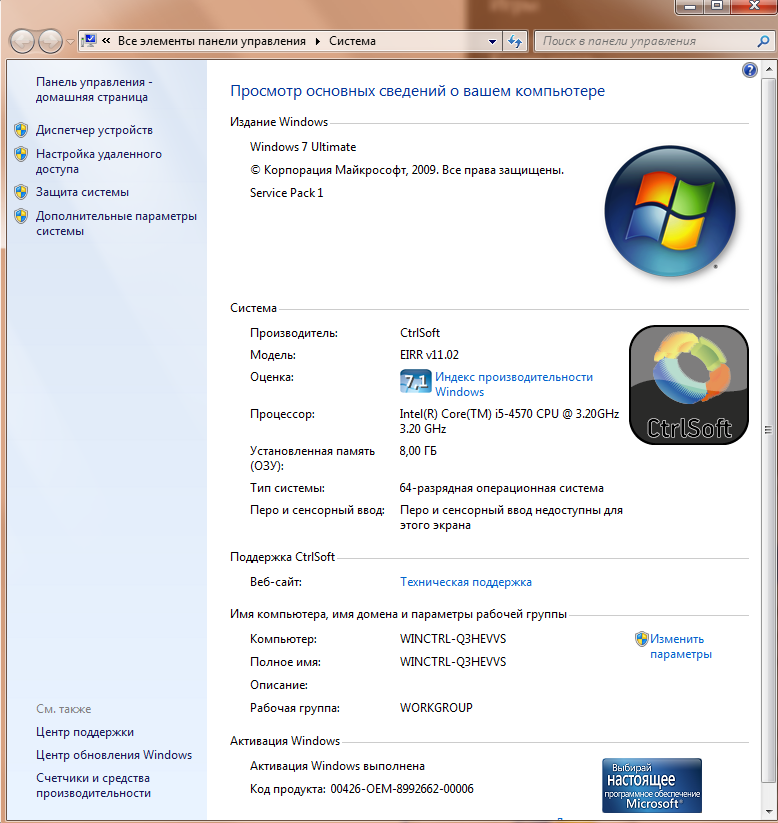 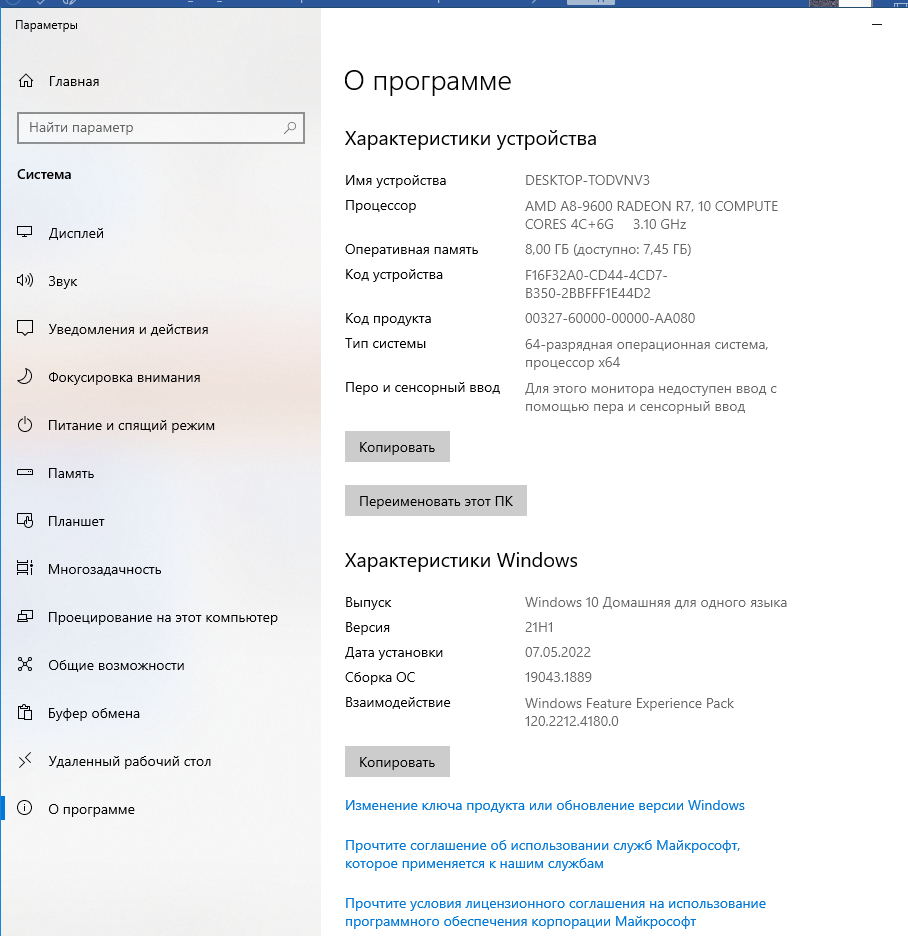 Рисунок 3.2. Далее перешёл к закладке Диспетчер устройств (рис. 3.3).  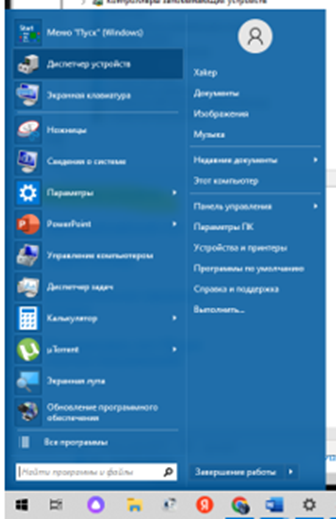 Рисунок 3.3. В открывшемся окне диспетчера устройств (рис. 3.4) представлено графическое отображение перечня оборудования компьютера. 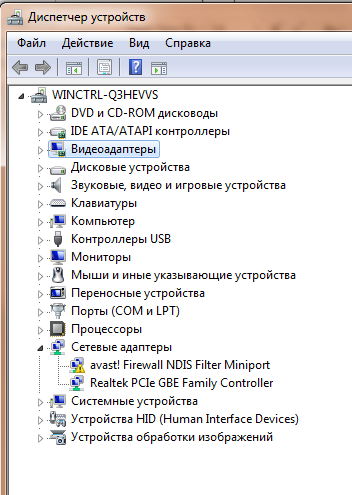  Рисунок 3.4. Диспетчер устройств можно использовать для обновления драйверов (или программного обеспечения) оборудования, изменения настроек оборудования, а также для устранения неполадок и даже выключения оборудования из конфигурации компьютера. Для получения доступа к указанным возможностям необходимо выделить из перечня оборудования требуемое устройство и щелкнуть дважды мышью (рис. 3.5). Для просмотра содержимого каждого пункта перечня оборудования необходимо дважды нажать на названии соответствующей группы оборудования. 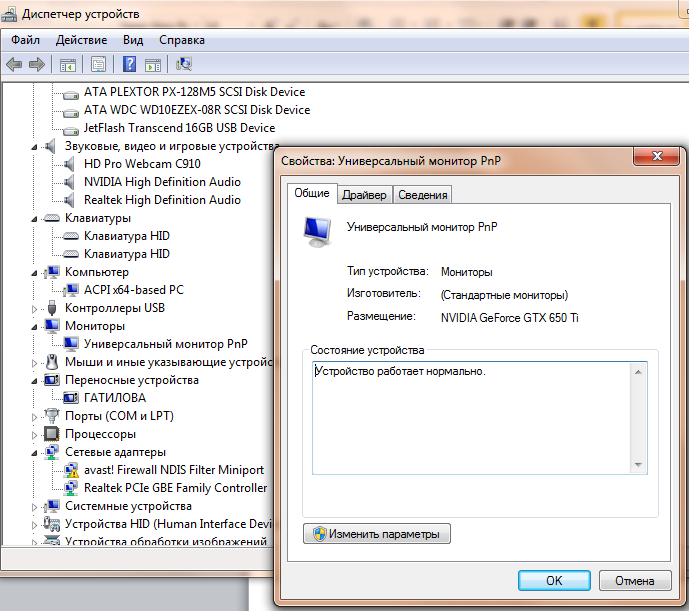 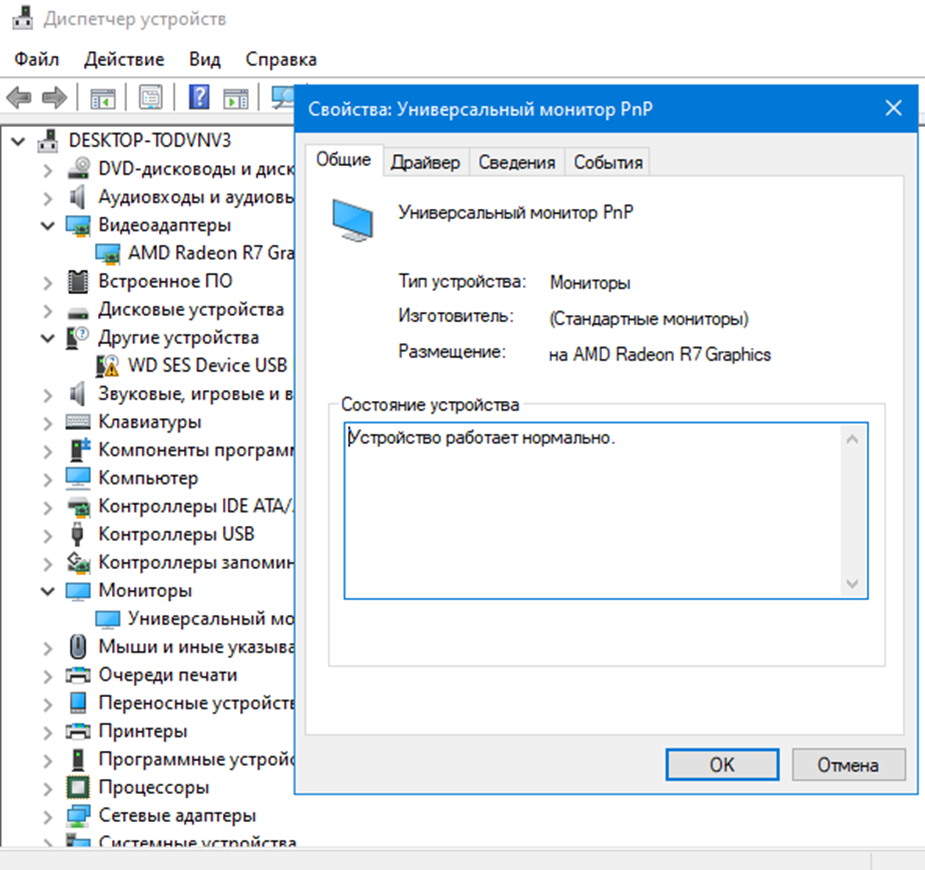 Рисунок 3.5. Диспетчер устройств также позволяет: определять правильность работы оборудования компьютера; изменять параметры конфигурации оборудования; определять драйверы устройств, загружаемые для каждого устройства, и получать сведения о каждом драйвере; изменять дополнительные параметры и свойства устройств; устанавливать обновленные драйверы устройств; отключать, включать и удалять устройства; осуществлять возврат к предыдущей версии драйвера; распечатывать список устройств, установленных на компьютер. Современные Операционные системы предоставляют пользователю возможность настройки и загрузки различных конфигураций аппаратных средств в рамках одного компьютера. С этой целью введено понятие Профиль оборудования. Профиль оборудования - это набор инструкций, используемых Windows для определения устройств, которые должны загружаться при запуске компьютера, или параметров для каждого устройства. При первой установке Windows создается профиль оборудования "Profile 1". По умолчанию все устройства, присутствующие на компьютере на момент установки Windows, включены в "Profile 1". Вновь создаваемый пользователем профиль оборудования может не включать какое-то из устройств, например, модем или сетевой адаптер, или накопитель гибких магнитных дисков и др. Если в системе имеется несколько профилей оборудования, можно указать среди них тот, который будет использоваться по умолчанию при каждом запуске компьютера. Windows позволяет также отображать при запуске вопрос, какой профиль следует использовать. После создания профиля оборудования устройства, входящие в него, можно отключать и включать с помощью диспетчера устройств. При отключении устройства в профиле оборудования драйверы устройства не загружаются при запуске компьютера. Более широкие возможности по анализу конфигурации компьютера, в том числе и программной среды, предоставляет модуль Сведения о системе. Для доступа к указанному модулю выбрал последовательно команды: Пуск\Все программы\Стандартные\Служебные\Сведения о системе. В результате этого действия открылось окно Сведения о системе (рис. 3.6).  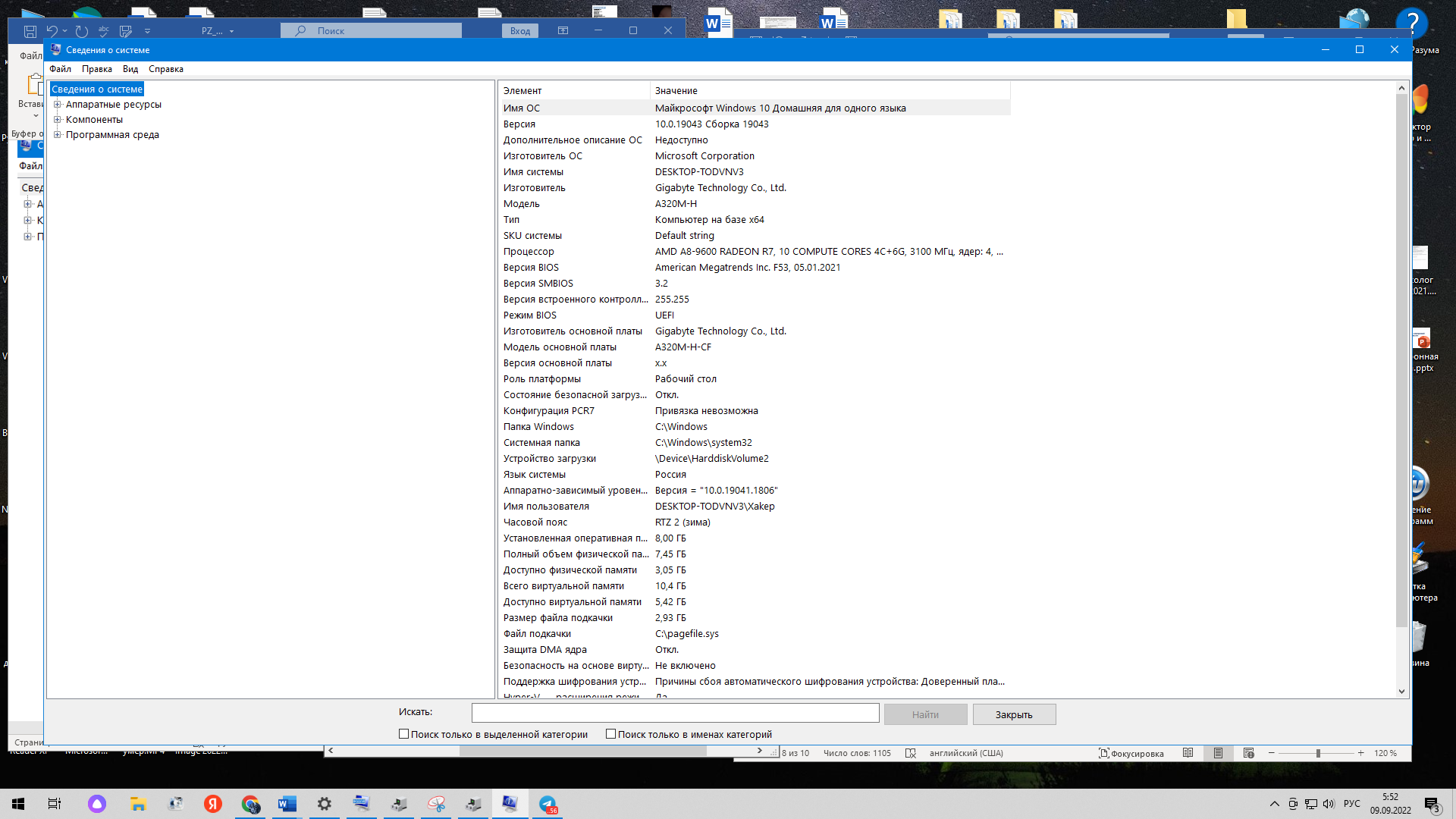 Рисунок 3.6. Пример использования модуля Сведения о системе иллюстрируется на рис. 3.7, где показаны свойства из подпункта Дисплей группы Компоненты. 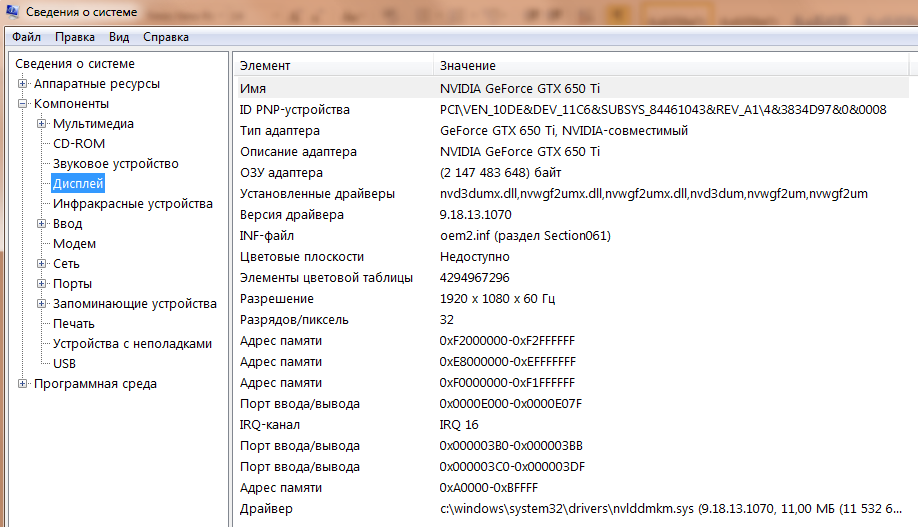 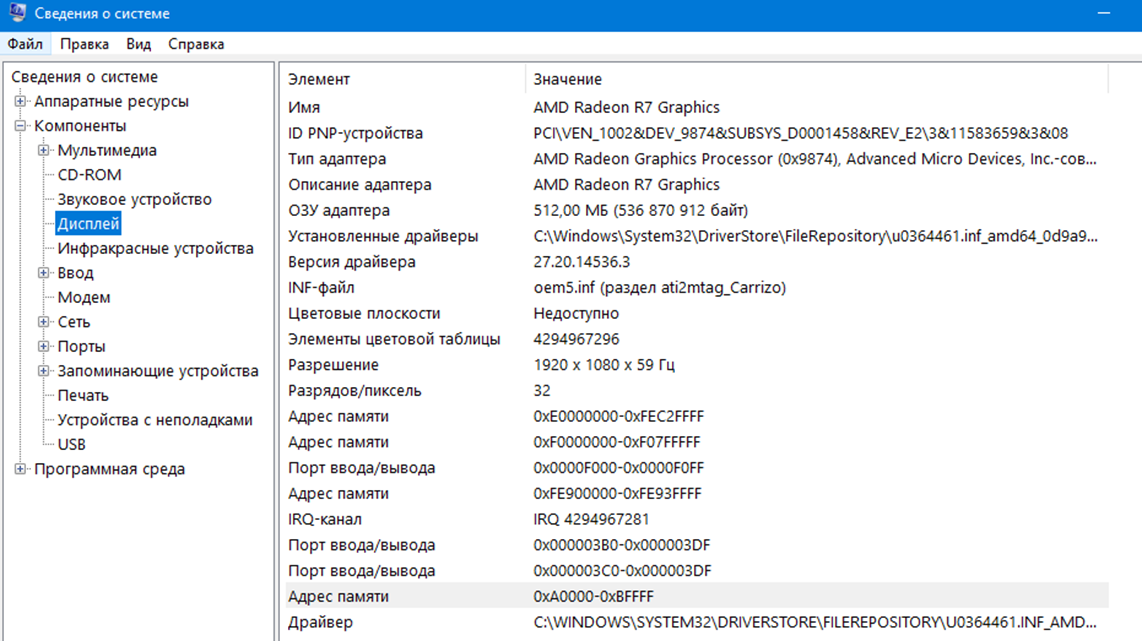 Рисунок 3.7. В данном случае можно получить полную информацию о видеоадаптере, что отображается в правой части открытого окна. Аналогично может быть получена информация о других устройствах, а также о программной среде компьютера. Для этого необходимо выбрать соответствующие пункты в левой части окна Сведения о системе. Для анализа программной среды вычислительной машины помимо модуля Сведения о системе можно непосредственно просмотреть полный перечень установленного программного обеспечения, который вызывается последовательным выбором команд Пуск и далее Все программы. Для анализа конфигурации вычислительной сети необходимо выбрать на рабочем столе ярлык Сетевое окружение или команду Сетевое окружение после выбора команды Пуск. В открывшемся окне в случае подключения компьютера к локальной сети можно проанализировать конфигурацию сети. Задание Заполните таблицу (в таблицу следует заносить только реальные данные по конфигурации Вашего компьютера, в случае отсутствия какого-либо устройства ставится прочерк).
Создайте иллюстрацию, аналогичную рис. 3.4. Для этого откройте соответствующее окно и скопируйте содержимое экрана в буфер нажатием на клавиатуре клавиши Print Screen. После этого вставьте содержимое буфера в документ Microsoft Word, сохраните документ. Вопросы для самоконтроля 1.Что понимается под конфигурацией вычислительной машины? Под конфигурацией вычислительной машины понимают набор аппаратных и программных средств, входящих в ее состав 2.Какова последовательность анализа конфигурации вычислительной машины? Внешний визуальный осмотр компьютера, анализ аппаратной конфигурации компьютера встроенными средствами операционной системы, анализ программной конфигурации компьютера, анализ конфигурации вычислительной сети, в случае если компьютер к ней подключен 3.Что понимается под профилем оборудования? Каковы преимущества системы с настраиваемым профилем оборудования? 1-Набор инструкций, используемых Windows для определения устройств, которые должны загружаться при запуске компьютера, или параметров для каждого устройства. 2-Предоставление пользователю возможность настройки и загрузки различных конфигураций аппаратных средств в рамках одного компьютера 4.Какие инструменты операционной системы Windows используются для анализа конфигурации компьютера. 1-Диспетчер устройств. 2-Сведения о системе. При выполнении практического занятия я сделал вывод: Что анализ конфигурации компьютера дает возможность расширять и модернизировать вычислительную систему. Под конфигурацией компьютера понимается совокупность его аппаратных и программных средств. Основу любого персонального компьютера составляют микропроцессор, память и устройства ввода/вывода. Все внутренние устройства ПК (комплектующие) объединяются в единое целое с помощью материнской платы. Анализ компьютерной системы- конфигурации дает нам определить функциональные возможности вычислительной машины. Диспетчер устройств также позволяет: определять правильность работы оборудования компьютера; изменять параметры конфигурации оборудования; определять драйверы устройств, загружаемые для каждого устройства, и получать сведения о каждом драйвере; изменять дополнительные параметры и свойства устройств; устанавливать обновленные драйверы устройств; отключать, включать и удалять устройства; осуществлять возврат к предыдущей версии драйвера; распечатывать список устройств, установленных на компьютер. |
